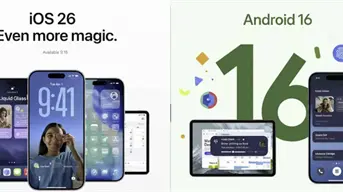¿Falta de tiempo? Maneja Google Calendar como un experto
Agiliza tu agenda y apóyate de esta herramienta.

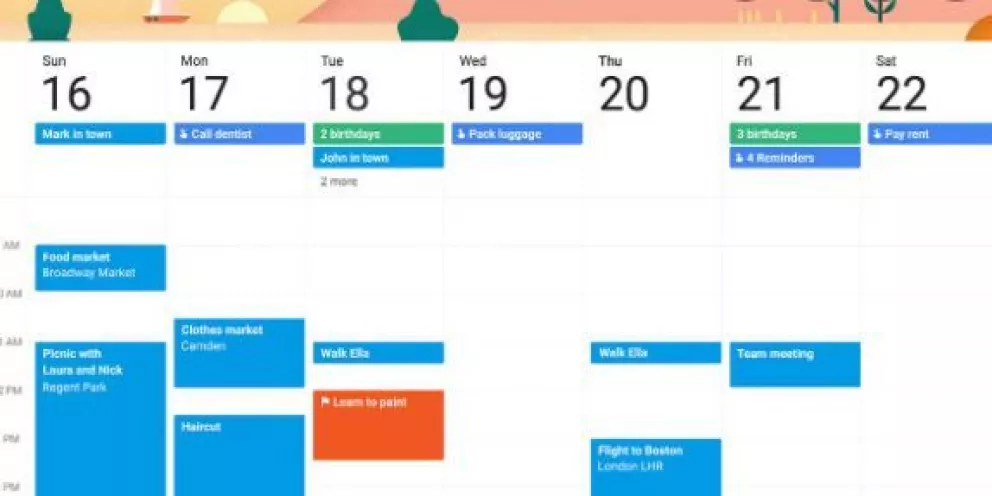
Agiliza tu agenda y apóyate de esta herramienta
Para jefes, ‘godínez’, estudiantes o simplemente personas organizadas, Google Calendar es una herramienta que permite tener una agenda en línea y planear reuniones o actividades en el día. Pero, ¿qué tanto provecho le sacas?
Google Calendar es una de las herramientas más utilizadas en el ámbito profesional. Por tal motivo, te compartimos algunos trucos y consejos de Xataka para que le saques el máximo rendimiento posible.
Hora de la reunión
Conocer la hora en la que los participantes coinciden, es lo más difícil al momento de organizar una reunión. En esta herramienta puedes “encontrar un hueco” al crear el evento en el calendario. Con esta opción, el sistema te mostrará los horarios de cada participante en un día determinado (todos deben utilizar Google Calendar).
Otra alternativa es “Sugerir una hora” para cada participante. El sistema genera automáticamente una lista de opciones de tiempo de reunión para elegir la más adecuada para todos.
Lee: 25 trucos para aprovechar al máximo las búsquedas en Google
Enlace de videoconferencia
Con esta herramienta puedes indicar el lugar de la reunión. Y en el caso de juntas virtuales, te permite insertar un enlace a una videoconferencia en Google Meet.
Al momento de crear la reunión, el sistema por sí solo genera un enlace en Google Meet como invitación a los participantes.
Atajos en teclado
Si te está fallando el ratón, debes saber que puedes manejar el Calendario con el teclado una vez configurado. Algunos de los atajos de teclado más útiles que sugiere Xataka son:
- Actualizar tu calendario - R
- Ir al día de hoy - t
- Ir a una fecha determinada - g
- Vista de día 1 o d
- Crear un evento - c
- Ver los detalles de un evento - e
- Eliminar un evento Retroceso o Suprimir.
Correos electrónicos grupales
Si surge algún cambio de último momento, no es necesario que envíes un correo a cada uno de los participantes; puesto que, a través del evento en sí, lo puedes hacer.
Lo único que debes hacer es hacer clic en el evento de calendario, seleccionar el ícono del sobre para enviar un correo electrónico a los invitados y redactar el mensaje.
Nuevo dueño
Puedes crear una reunión, salir del evento y designar a otra persona como anfitriona.
Para hacerlo, debes ir a la opción de editar el evento, seleccionar “más acciones” y en la parte inferior de la lista elegir “Cambiar propietario”. Una vez aquí, deberás escribir el nombre o la dirección de correo electrónico de la persona.
Lee: Cómo hacer limpieza en Gmail y liberar espacio con cuatro sencillos pasos
Notificaciones
Puedes personalizar las notificaciones de cada uno de los eventos del calendario haciendo clic en el ícono de Configuración.
Compartir horario
En el apartado de Configuración, puedes seleccionar “Compartir con determinadas personas”. Allí puedes invitar a otros a echarle un vistazo a tu calendario y permitirles modificar fechas.
Marcar horas de trabajo
Es importante tener en cuenta los horarios de trabajo y más si en el equipo existen personas que viven en otra ciudad o país; el huso horario es clave para programar reuniones.
De nuevo, dirígete a Configuración y selecciona “Zona horaria” y habilitar la opción de mostrar tanto la zona horaria como el reloj mundial en la versión web de Google Calendar.
Aplica estos trucos y no tengas problemas al momento de programar reuniones.
Ver artículo original en Xataka.
Más hacks de Google
Transita de forma más sustentable y contesta llamadas con Google Maps
Conoce las nuevas funciones de Google Classroom y Meet
Imagen ilustrativa